- Pengarang Jason Gerald [email protected].
- Public 2024-01-16 19:47.
- Diubah suai terakhir 2025-01-23 12:30.
Salah satu sebab mengapa mod Kreatif di Minecraft popular untuk membuat bangunan percuma adalah kerana pemain boleh terbang untuk meletakkan blok di mana sahaja. Namun, jika anda tidak tahu berhenti terbang, anda akan menghadapi banyak masalah. Nasib baik, cara berhenti terbang sama dengan memulakan penerbangan: tekan sahaja butang lompat dua kali.
Langkah
Kaedah 1 dari 2: Berhenti Menayangkan
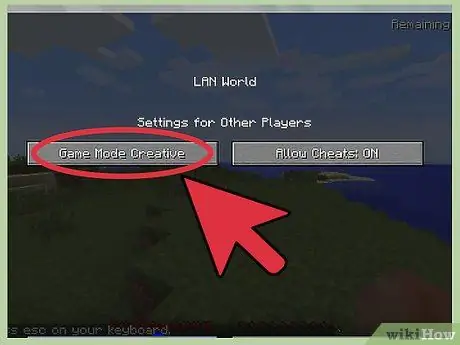
Langkah 1. Mulakan atau muatkan permainan dalam mod Kreatif
Penerbangan hanya boleh dilakukan dalam mod Kreatif. Pemain tidak boleh terbang dalam mod Survival.
Terdapat mod pihak ketiga yang membolehkan anda terbang di luar mod Kreatif. Kawalan akan berbeza-beza. Oleh itu, jika anda akan menggunakan mod, periksa dahulu laman web pembuat mod
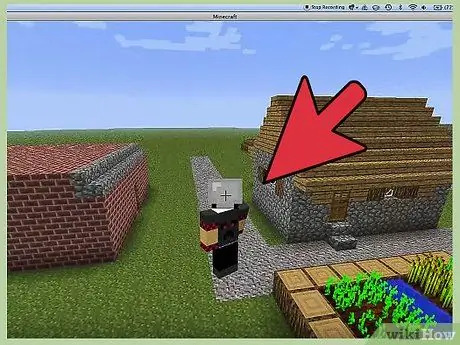
Langkah 2. Cuba terbang atau berlegar
Untuk dapat berhenti terbang, sudah tentu anda mesti dapat terbang terlebih dahulu. Tekan butang lompat dua kali semasa di darat untuk terbang.
- Kekunci lompat pada papan kekunci komputer adalah kekunci ruang. Versi permainan lain menggunakan butang yang berbeza, seperti berikut:
- Minecraft PE: butang persegi di skrin.
- Minecraft untuk Xbox 360 / One: butang A.
- Minecraft untuk butang Playstation 3/4: X.
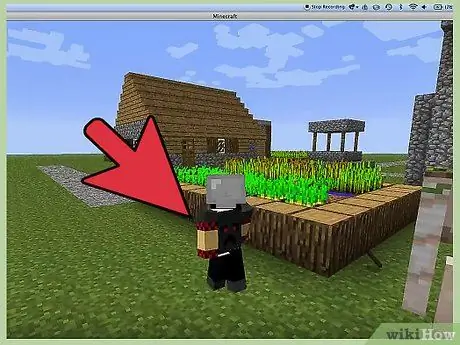
Langkah 3. Berhenti terbang dengan menekan butang lompat dua kali
Anda akan segera jatuh ke tanah, dan ketika mendarat, anda boleh berjalan lagi seperti biasa. Sekiranya anda mahu terbang lagi, tekan butang lompat dua kali.
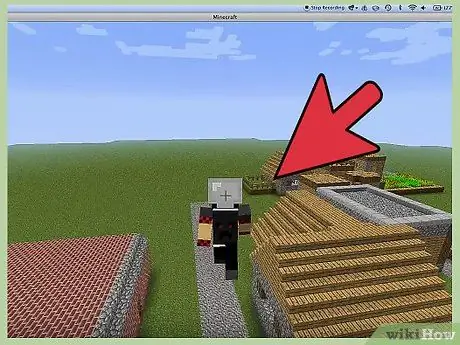
Langkah 4. Tidak ada nyawa yang hilang kerana jatuh
Fly hanya boleh digunakan dalam mod Creative. Dalam mod ini, kehidupan pemain tidak akan berkurang, bahkan dari jatuh dari ketinggian. Dalam mod lain, pemain akan kehilangan nyawa jika jatuh terlalu tinggi, kecuali mereka jatuh ke dalam air. Walau bagaimanapun, ini tidak berlaku dalam mod Kreatif.
Kaedah 2 dari 2: Cara Alternatif untuk Menghentikan Penerbangan
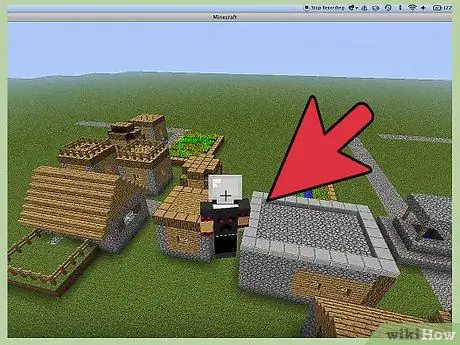
Langkah 1. Tahan butang jongkok untuk perlahan-lahan turun
Menekan dua kali butang lompat adalah kaedah terpantas untuk berhenti terbang. Namun, jika atas sebab tertentu anda tidak mahu, ada cara lain untuk berhenti terbang di angkasa. Salah satunya adalah butang jongkok. Menekan butang ini semasa terbang akan menjadikan watak perlahan turun ke tanah. Semasa mendarat, watak akan segera berjongkok (berjalan perlahan) seperti biasa.
- Pada versi komputer Minecraft, butang jongkok adalah pergeseran kiri. Versi Minecraft lain mempunyai kawalan yang berbeza. Sebagai contoh:
- Minecraft untuk Xbox 360 / One: Tekan batang kawalan kanan
- Xperia PLAY: pad sentuh kiri

Langkah 2. Gunakan arahan / kill
Anda tidak akan dapat mati dalam mod Kreatif, tetapi anda masih boleh mati dengan perintah "/ kill". Apabila hidup semula, anda akan berada di tanah.
Cara menggunakan perintah ini adalah, buka konsol (kunci T pada versi komputer). Taip "/ kill" dan masukkan
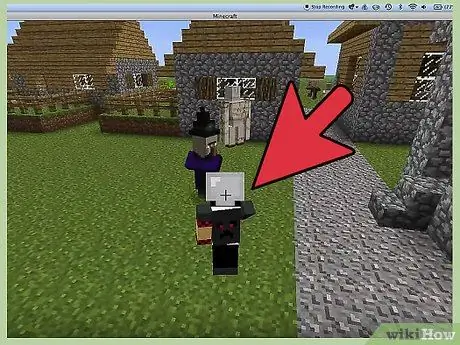
Langkah 3. Teleport watak dengan arahan "/ tp"
Anda boleh memindahkan diri ke lokasi tertentu dalam permainan. Sekiranya lokasi yang dipilih berada di darat (atau di dalamnya), anda akan berhenti terbang.
- Cara menggunakan perintah ini adalah, buka konsol dan ketik "/ tp". Seterusnya, masukkan koordinat X / Y / Z (terpisah dengan spasi). X dan Z adalah koordinat mendatar manakala Y adalah koordinat ketinggian. Y mempunyai nilai minimum 0 (Y = 0 adalah lokasi paling asas dalam dunia permainan). Sekiranya simbol (~) dimasukkan sebelum salah satu koordinat, anda akan dipindahkan ke koordinat kedudukan saudara semasa anda. Anda boleh menggunakan nilai Y negatif dengan simbol (~).
- Contohnya, jika konsol mengatakan "/ tp -100 30 500", anda akan beralih ke titik -100/500 dengan ketinggian 30.
- Walau bagaimanapun, jika anda menulis "/ tp -100 ~ 30 500" ke konsol, anda akan dipindahkan ke lokasi -100/500 30 blok di atas ketinggian semasa.
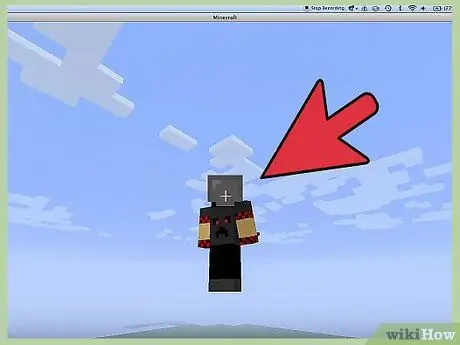
Langkah 4. Tukar mod permainan
Oleh kerana terbang tidak dibenarkan dalam mod Survival, mengubah mod permainan akan menghentikan watak terbang. Namun, perlu diingat bahawa dalam mod Survival hidup anda dapat dikurangkan, jadi jangan ubah mod ketika anda terbang sangat tinggi.
- Cara mudah untuk menukar mod permainan adalah dengan menggunakan perintah "/ gamemode". Ketik perintah ini ke dalam konsol diikuti dengan mod permainan yang diinginkan (dipisahkan dengan spasi) dan masukkan.
-
Mod permainan boleh disingkat dengan huruf pertama atau angka 1-3. Dalam kata lain:
-
- Mod survival boleh dipendekkan menjadi s atau 0
- Mod kreatif boleh disingkat c atau 1
- Mod petualangan dapat disingkat sebagai atau 2
- Mod penonton boleh disingkat sp atau 3
-
- Contohnya, jika anda ingin menukar mod permainan ke mod survival, gunakan perintah "/ gamemode survival" atau "/ gamemode s" atau "/ gamemode 0."
Petua
- Butang / akan membuka konsol arahan dengan "/" ditaip.
- Tahan butang lompat sambil terbang untuk meningkatkan ketinggian.
- Sekiranya kawalan di atas tidak berfungsi, buka pilihan menu dan lihat apakah tetapan kawalan telah diubah.






